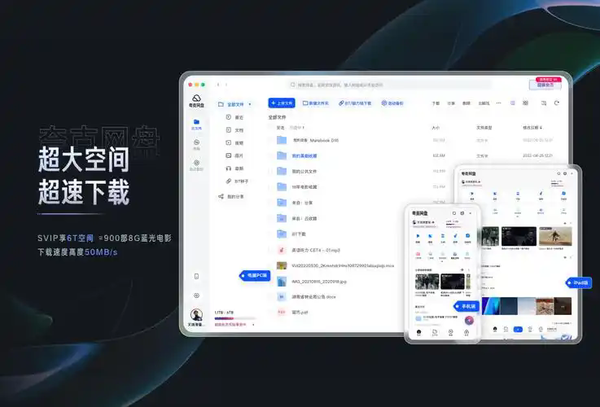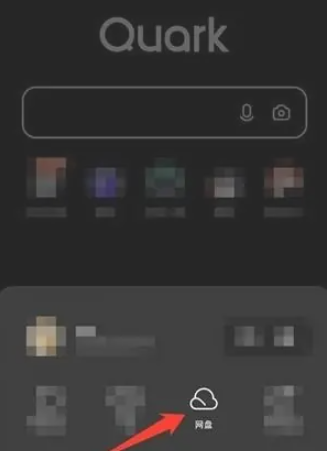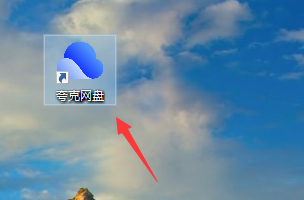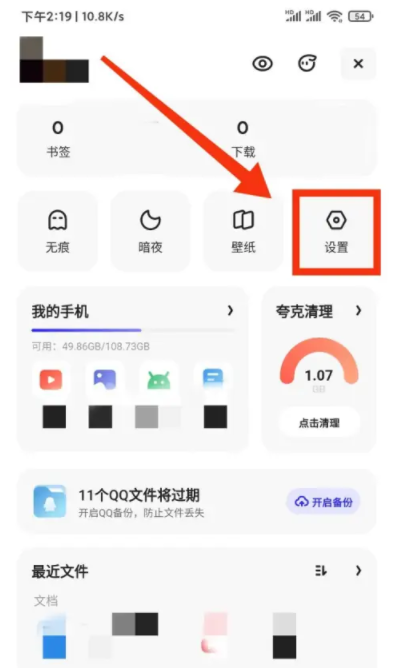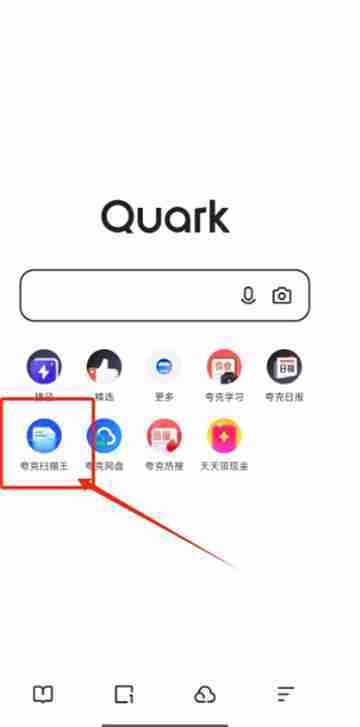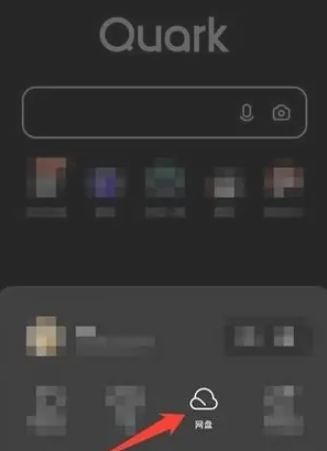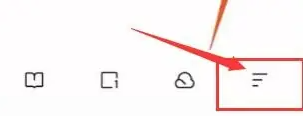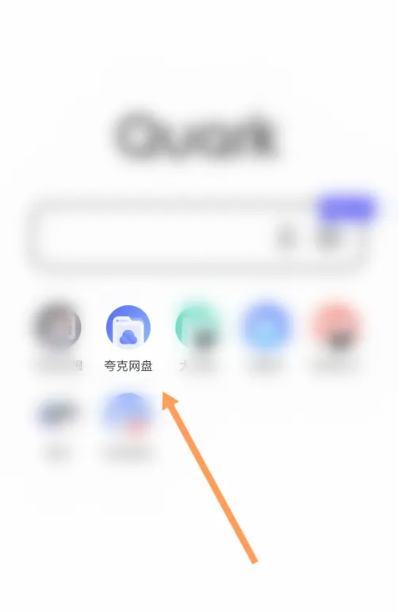夸克网盘怎么打印试卷
来源:菜鸟下载 | 更新时间:2025-05-03
使用夸克网盘打印试卷需要六个步骤:登录夸克网盘。找到试卷文件。打开试卷文件。进入打印模式。设置打印选项,包括打印机、纸张大小、份数
使用夸克网盘打印试卷需要六个步骤:登录夸克网盘。找到试卷文件。打开试卷文件。进入打印模式。设置打印选项,包括打印机、纸张大小、份数、方向。开始打印。
夸克网盘打印试卷的方法
第一步:登录夸克网盘
打开夸克网盘,使用您的账号密码登录。
第二步:在网盘中找到试卷文件
定位到您存储试卷的文件夹或位置。
第三步:打开试卷文件
点击试卷文件图标,将其打开。
第四步:进入打印模式
点击屏幕右上角的“...”按钮,选择“打印”。
第五步:设置打印选项
在打印设置窗口中,根据您的需求设置以下选项:
- 打印机:选择需要使用的打印机。
- 纸张大小:选择与试卷匹配的纸张大小。
- 份数:输入要打印的份数。
- 方向:选择试卷的打印方向(横向或纵向)。
第六步:开始打印
确认设置无误后,点击“打印”按钮即可开始打印试卷。
菜鸟下载发布此文仅为传递信息,不代表菜鸟下载认同其观点或证实其描述。
展开
相关文章
更多>>热门游戏
更多>>热点资讯
更多>>热门排行
更多>>- 黑马神途最新排行榜-黑马神途手游免费版下载-黑马神途免费破解版下载
- 多种热门耐玩的洛神战纪破解版游戏下载排行榜-洛神战纪破解版下载大全
- 大汉龙腾最新排行榜-大汉龙腾手游免费版下载-大汉龙腾免费破解版下载
- 类似九绝仙宗的游戏排行榜_有哪些类似九绝仙宗的游戏
- 追梦西游ios手游排行榜-追梦西游手游大全-有什么类似追梦西游的手游
- 梦幻神途题材手游排行榜下载-有哪些好玩的梦幻神途题材手机游戏推荐
- 灭神传奇手游2023排行榜前十名下载_好玩的灭神传奇手游大全
- 类似裁决王座的手游排行榜下载-有哪些好玩的类似裁决王座的手机游戏排行榜
- 飞雪传奇最新排行榜-飞雪传奇手游免费版下载-飞雪传奇免费破解版下载
- 类似特戒王朝的游戏排行榜_有哪些类似特戒王朝的游戏
- 教主之家排行榜下载大全-2023最好玩的教主之家前十名推荐
- 类似追梦西游的游戏排行榜_有哪些类似追梦西游的游戏